Tableau de Bord
Cet article vous présente le tableau de bord du logiciel pour courtier en crédit immobilier, Créditéo. Le tableau de bord vous permettra en un seul coup d’œil d’avoir une synthèse de votre activité : chiffre d’affaires HT, dossiers clients créées, le taux de transformation, etc. Il vous permettra également de visualiser des statistiques sur votre nombre de dossiers. Enfin vous aurez une vue d’ensemble sur vos tâches : en retard, aujourd’hui et celles à faire plus tard.
Les étiquettes et le graphique
Les étiquettes en haut représentent des indicateurs sur votre activité de courtier en fonction d’une période : chiffre d’affaires réalisé, chiffre d’affaires moyen, nombres de dossiers, les dossiers avec apporteurs et le taux de transformation (nombre de dossiers facturés sur le nombre de dossiers possédants au moins une simulation envoyée en banque).
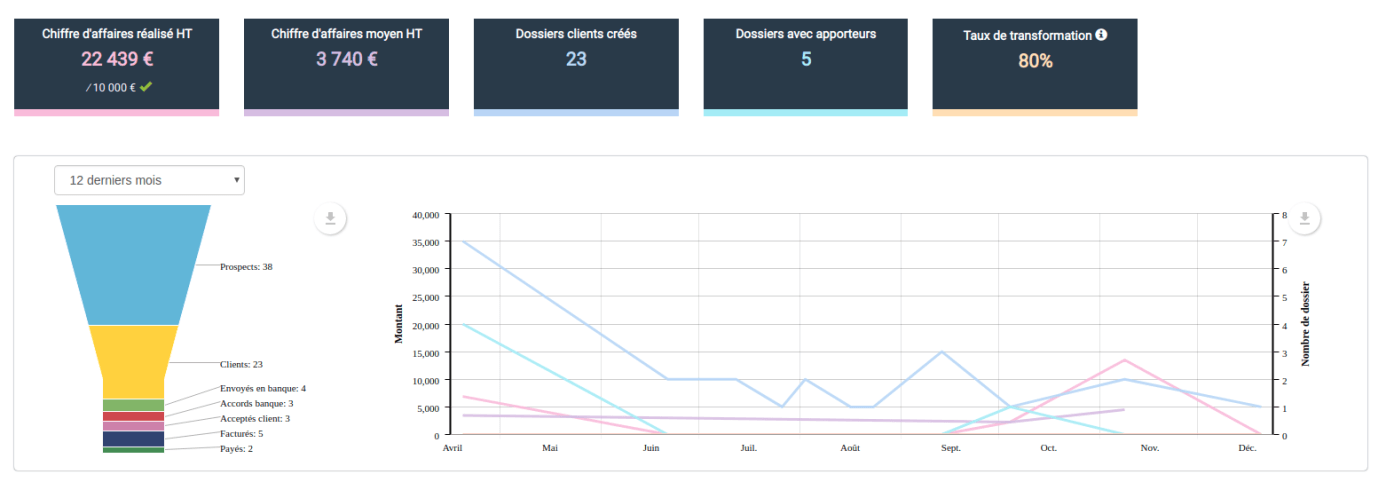
Vous pouvez sélectionner une période pour visualiser les informations données par ces indicateurs grâce à l’entonnoir sur la gauche.
Ces données sont reportées sur le graphique ; les couleurs du graphique correspondent aux couleurs des étiquettes.
Vous pouvez obtenir plus de statistiques en allant dans l’onglet Statistiques dans le menu de gauche.
Vos tâches
Un visuel de vos tâches est disponible dans ce tableau de bord.

Vos tâches apparaissent selon la date renseignée. Les tâches en retard sont à visualiser dans la colonne de gauche, les tâches du jour dans la colonne du milieu et les tâches ultérieures dans la colonne de droite.
Il est possible de sélectionner les tâches à afficher. Par exemple, vous pouvez choisir d’afficher toutes les tâches, les tâches à faire (tâches dont vous faites partie des collaborateurs) ou encore les tâches émises (tâches dont vous êtes le propriétaire).
En cochant « Non réalisées », les tâches terminées ne seront plus visibles sur ce tableau de bord.
Créer une tâche reliée à un dossier
Pour créer une tâche reliée à un dossier, veuillez vous rendre dans cet article.
Créer une tâche hors dossier
Cliquez sur « Ajouter une tâche » puis complétez la description de la tâche ainsi que la date et l’horaire auxquels elle doit être effectuée.
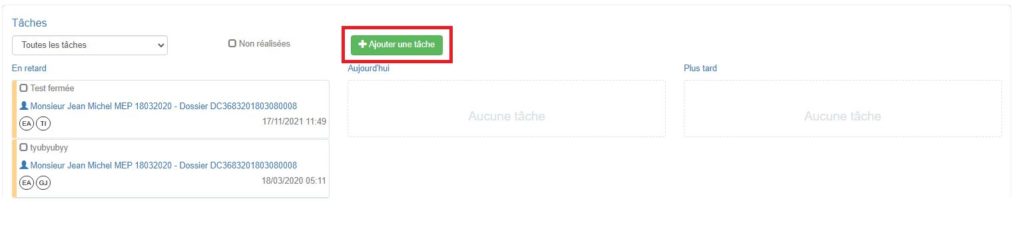
Il est possible de modifier le propriétaire de cette tâche et/ou l’affecter à un collaborateur en saisissant directement le nom du collaborateur dans les champs correspondants, puis cliquer sur le bouton « Valider » :
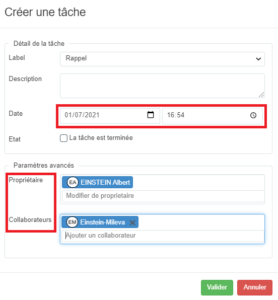
Cliquer sur la tâche permet de l’éditer pour la modifier.
Une tâche peut être indiquée comme étant terminée. Pour cela, il suffit de cliquer sur cette dernière, puis de cocher « La tâche est terminée ». Une notification sera alors envoyée à tous les utilisateurs associés afin de les en informer.
Il est également possible de visualiser les initiales du propriétaire ou collaborateur en bas à gauche de votre tâche (AE et ME sur la photo ci-dessus).
